

作者:Adela D. Louie, 最近更新:May 21, 2024
您準備好將您的文章創作技巧提升到更高水平了嗎?對於遊戲玩家和影片創作者來說,影片捕捉軟體的選擇對於決定他們的工作品質至關重要。輕鬆想像 記錄你的最佳遊戲時刻 或向全球觀眾直播您自己的內容,所有這些都具有專業級的品質和簡單性。
然而,鑑於可用的選擇非常豐富,如何選擇符合其特定要求的理想軟體?本文將概述 最好的視頻捕捉軟件,為具有不同預算和專業水平的人士提供最佳選擇。
第 1 部分:PC 上最好的無浮水印視訊擷取軟體第 2 部分:必備影片捕捉軟體(完整清單)第 3 部分:如何尋找最佳影片捕捉軟體第 4 部分:為什麼嘗試使用最佳影片捕捉軟體?第 5 部分。 常見問題解答結論
FoneDog 螢幕錄影機 是一款出色的 PC 軟體,允許用戶透過錄製螢幕活動、音訊和攝影機鏡頭來擷取影片。它為此目的提供了廣泛的功能。該軟體提供了分辨率、幀速率和輸出格式的可自訂選項,保證了卓越的錄製效果,並且可以進行調整以滿足您的特定要求。
該軟體透過其用戶友好的介面和整合的編輯功能簡化了錄製過程並改善了您的內容創建體驗,使其成為視訊擷取軟體的領先選擇。
免費下載
前往Windows
免費下載
對於普通 Mac
免費下載
對於 M1、M2、M3

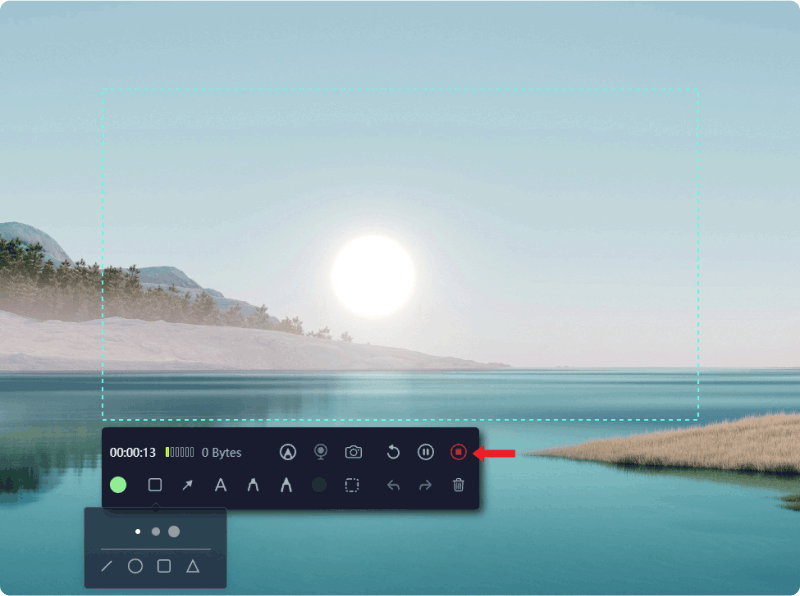
製作高品質的電影需要的不僅僅是一台出色的相機和專業的剪輯技能。在影片製作中經常被忽略的是用來記錄材料的軟體。選擇正確的視訊捕捉軟體可以極大地影響專案的成功,即使使用最好的設備也會影響視訊品質。
本節探討一系列精心挑選的必備視訊捕捉軟體,每種軟體都針對不同的要求和輸出品質進行了評估。看看下面的內容:
Ezvid 允許您 捕捉您的螢幕和聲音。它提供了附加功能,例如語音捕獲、網路攝影機整合、文字轉語音以及螢幕註釋等。然而,它缺乏對遠端通話錄音的最佳化,因此不太適合捕捉遠端參與者的會話。
優點:
缺點:
Movavi 主要因其視訊編輯軟體而聞名,但它也提供螢幕錄製工具。雖然作為螢幕錄影機銷售,但它也可以捕捉網路攝影機視訊。該軟體很簡單,但提供了一些附加功能和效果。
優點:
缺點:
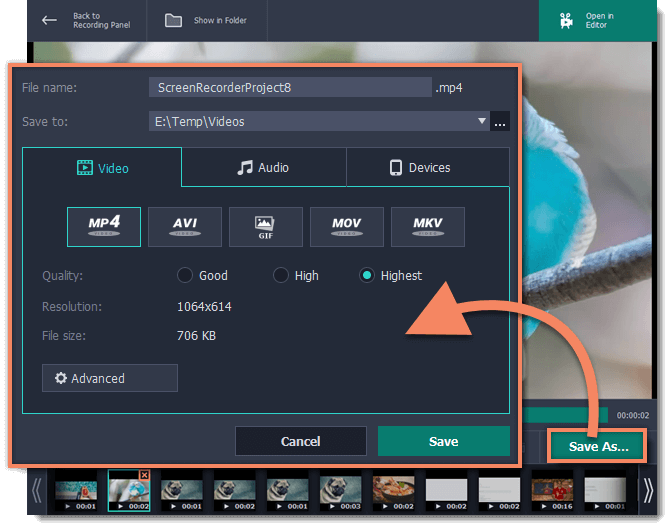
Descript 是一款直覺、全面的編輯和視訊擷取工具,可從螢幕、麥克風和網路攝影機同時錄製。您可以使用基於文字的腳本無縫編輯素材,無需複雜的時間軸。最近與 Squadcast 的合作允許以 4K 品質進行遠端錄製。
優點:
缺點:
對於那些尋求不僅僅是基本螢幕截圖工具的人,ScreenPal 提供了升級。它超越了屏幕截圖,允許您捕獲長達 15 分鐘的帶水印的視頻,提供更大的創作自由。升級到高級計劃可以使用強大的視訊編輯器、無限的錄製時間以及以業務為中心的功能,例如自訂品牌和高級分析。
優點:
缺點:
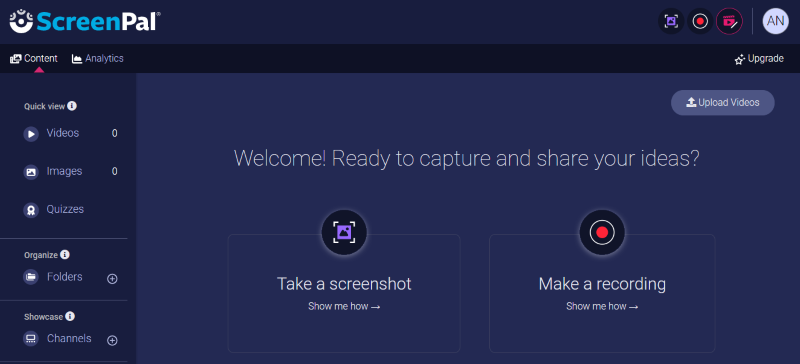
Loom 是一個用於捕捉視訊和螢幕內容的平台,專為團隊協作而設計。在高級套餐中,它支援高達 4K 解析度的錄製,允許觀眾透過表情符號或錄製的評論等反應與您的影片互動。它還包括註釋工具以及可自訂的記錄區域,使其成為演示的理想選擇。
優點:
缺點:
TinyTake 是一款免費錄影軟體,相容 窗戶10 和macOS。只需單擊滑鼠或簡單的鍵盤快捷鍵,您就可以錄製影片或捕捉影像。您可以將它們保存在本地或透過 TinyTake 的線上網路圖庫上傳到雲端,使您的捕獲內容可以在任何地方存取或透過連結共享。付費訂閱可解鎖註解和 YouTube 上傳等附加功能。
優點:
缺點:
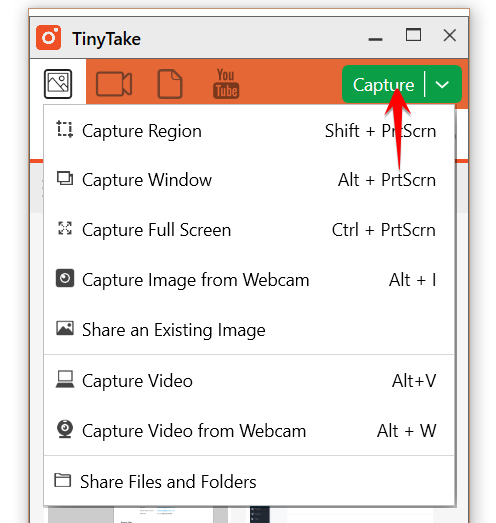
AceThinker 提供多種錄音功能。此錄製軟體適用於 Windows 和 macOS 的付費版本包含可改善螢幕錄製的增強工具,例如畫中畫格式的即時註解和網路攝影機覆蓋。此外,您可以啟用動畫滑鼠點擊和滑鼠突出顯示,以確保教學影片的清晰度。
優點:
缺點:
如果您希望製作引人入勝的影片示範或講座,Camtasia 是一個絕佳的選擇。它集成了 PowerPoint中,包括多個模板和預設,並提供互動式視訊目錄。您還可以插入測驗並使用主題和背景自訂視頻,以實現個性化。
優點:
缺點:
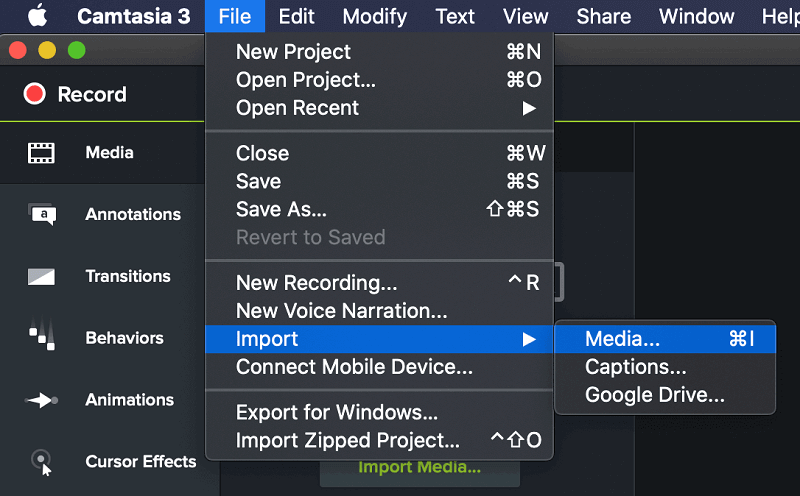
ScreenMix 可讓您擷取全螢幕或特定區域,並且它支援從麥克風或系統聲音錄製音訊。它適合初學者,並為有經驗的用戶提供滑鼠突出顯示和鍵盤快捷鍵等高級功能。免費版本功能全面,而進階升級則提供額外功能。
優點:
缺點:免費版本限制錄音時間為15分鐘
CloudApp 是另一個值得一試的視訊擷取軟體。除了螢幕和網路攝影機錄製之外,它還提供號召性用語按鈕、自訂選項和 GIF 創建器。它還可以讓您使用密碼保護您的共享鏈接,確保您的影片保持私密性並且只有授權的觀眾才能訪問。
優點:
缺點:
Streamlabs 具有自動最佳化工具,可根據您的系統和網路自動調整設置,從而消除設定流的麻煩。這使得它成為想要快速開始廣播的新人的絕佳選擇。其整合的佈局編輯器和廣泛的覆蓋層和主題市場可讓您自訂串流媒體設定以適合您的個人品牌。
優點:
缺點:
Flashback Express 提供基本的錄影功能。您可以捕獲螢幕的任何區域,並包括來自外部麥克風的旁白。與許多其他工具不同,它提供無浮水印的無限制錄製。 FlashBack Pro 是進階版本,可增強您使用影片編輯工具、效果以及在錄製內容中新增影像和音訊的功能的體驗。它還支援導出為主要文件格式。
優點:
缺點:

MadCap Flare 是一個專業的內容創作和發布平台。該軟體允許您錄製整個螢幕或選擇要捕獲的特定部分。但是,它不支援網路攝影機影像擷取。您可以將最終完成的影片匯出為 HTML5 或 PDF 格式,並直接上傳到 Vimeo 或 YouTube 等平台。
優點:
缺點:
選擇最好的視訊擷取軟體取決於您的特定要求,但是優秀的螢幕錄影機有一些基本的面向和功能。無論您的目的是什麼,請考慮以下要素:
其中一些標準可能對您來說至關重要,而另一些則可能是額外的福利。儘管如此,所有螢幕擷取軟體都應致力於滿足這些標準。
使用一流的影片捕捉軟體可以顯著改善您創建影片的體驗。該軟體使您能夠從各種來源(例如螢幕、網路攝影機或遊戲)捕獲優質的視訊和音訊內容。
透過利用複雜的功能(例如自訂首選項、整合編輯功能和即時廣播選擇),您可以製作具有精美且精緻外觀的影片。該軟體透過提供有效的錄製和編輯功能來增強您的工作流程,從而簡化和優化內容創建。
是的,視訊擷取軟體通常提供可調節的幀速率和解析度。用戶可以自訂這些設定以滿足他們的錄製需求,從而實現更流暢的視訊播放或更高品質的鏡頭。選項範圍從標準到高清解析度。
一些視訊擷取軟體程式提供即時串流功能,可讓您在 YouTube 或 Facebook 等流行網路上進行廣播。這些功能通常包括串流品質設定以及與聊天和其他互動工具的整合。
是的,大多數視訊擷取軟體都包含錄製網路攝影機影片的選項。此功能可讓您建立視訊部落格和視訊簡報等內容,並且通常與螢幕錄製整合以實現畫中畫效果。
人們也讀8 款頂級免費無浮水印螢幕錄影機 - 全面指南11 個最佳 Mac 免費螢幕錄影機 (2024)
總之, 最好的視頻捕捉軟件 透過可自訂的品質和格式設定提供無縫的錄製體驗。整合編輯工具、即時串流媒體和直覺式介面等功能增強了創建素材的過程。事實上,高品質的視訊捕捉軟體可以提高工作效率並幫助您製作精彩的個人和企業影片。
發表評論
留言
熱門文章
/
有趣無聊
/
簡單難
謝謝! 這是您的選擇:
Excellent
評分: 4.7 / 5 (基於 64 個評論)